| 虚拟机上不了网/虚拟机nat模式无法上网/虚拟机无法上网 遇到问题:虚拟机ping www.baidu.com超时,无法上网 | 您所在的位置:网站首页 › 以太网连接不上网 › 虚拟机上不了网/虚拟机nat模式无法上网/虚拟机无法上网 遇到问题:虚拟机ping www.baidu.com超时,无法上网 |
虚拟机上不了网/虚拟机nat模式无法上网/虚拟机无法上网 遇到问题:虚拟机ping www.baidu.com超时,无法上网
|
虚拟机上不了网/虚拟机nat模式无法上网/虚拟机无法上网
遇到问题:虚拟机ping www.baidu.com超时,无法上网。下面三种方法一定可以解决你的问题! 一.虚拟机的三种网络模式简介NAT(Network Address Translation)网络地址转换 NAT是用于在本地网络中使用私有地址,在连接互联网时转而使用全局 IP 地址的技术。NAT实际上是为解决IPv4地址短缺而开发的技术。 简单来说就是上网的时候,把自己的私网ip地址换成公网的ip地址再去联网查东西。 虚拟机的三种模式 NAT模式:好比所有选择了nat模式的虚拟机都同时连在一台交换机上,然后这台交换机连接一个路由器,路由器再通过交换机与windows相连,windows专门与此模式相配的接口为VMnet8。 桥接模式:好比所有选择了桥接模式的虚拟机都通过一台交换机与windows相连,windows专门与此模式相配的接口为VMnet0。 HostOnly模式:选择了该模式的虚拟机仅与windows通信,不与其他机器通信,windows专门与此模式相配的接口为VMnet1。 打开VMware Workstation Pro软件(或者其他虚拟机软件) 选则目标虚拟机,点击编辑虚拟机设置,选则网络适配器,选择NAT模式点点击确定即可 记得开启路由转发功能 vim /proc/sys/net/ipv4/ip_forword #确认其值为“1” 三.相关问题如若发现虚拟机无法上网,解决办法如下: 问题定位1.网关不一致 在windows上ping虚拟机ping不通,虚拟机也ping不通windows,虚拟机ping www.baidu.com不通 查看虚拟机VMnet8配置信息
2.网关的地址被占用 虚拟机和windows相互能ping通,但是虚拟机ping www.baidu.com不通 先看之前的网段(192.168.134.0/24网段)
3.备用方案 如果上面两种方法均无法解决问题,那么可以重置网络 在VMware Workstation Pro中配置 |
【本文地址】
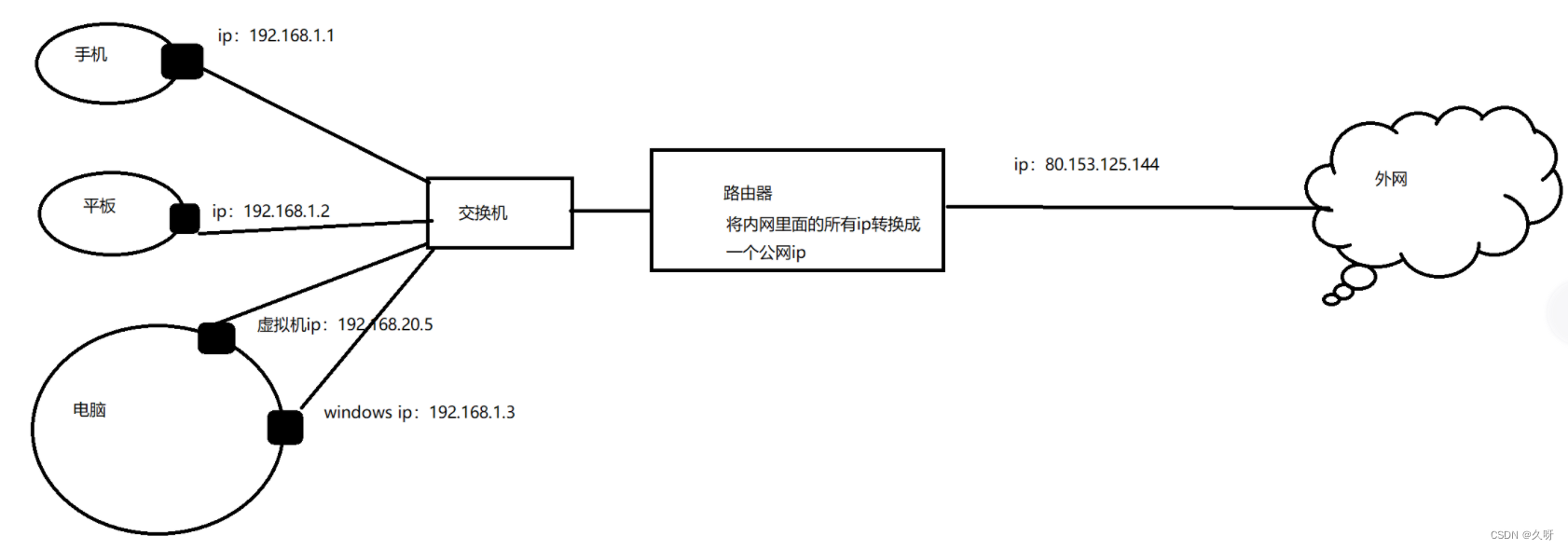
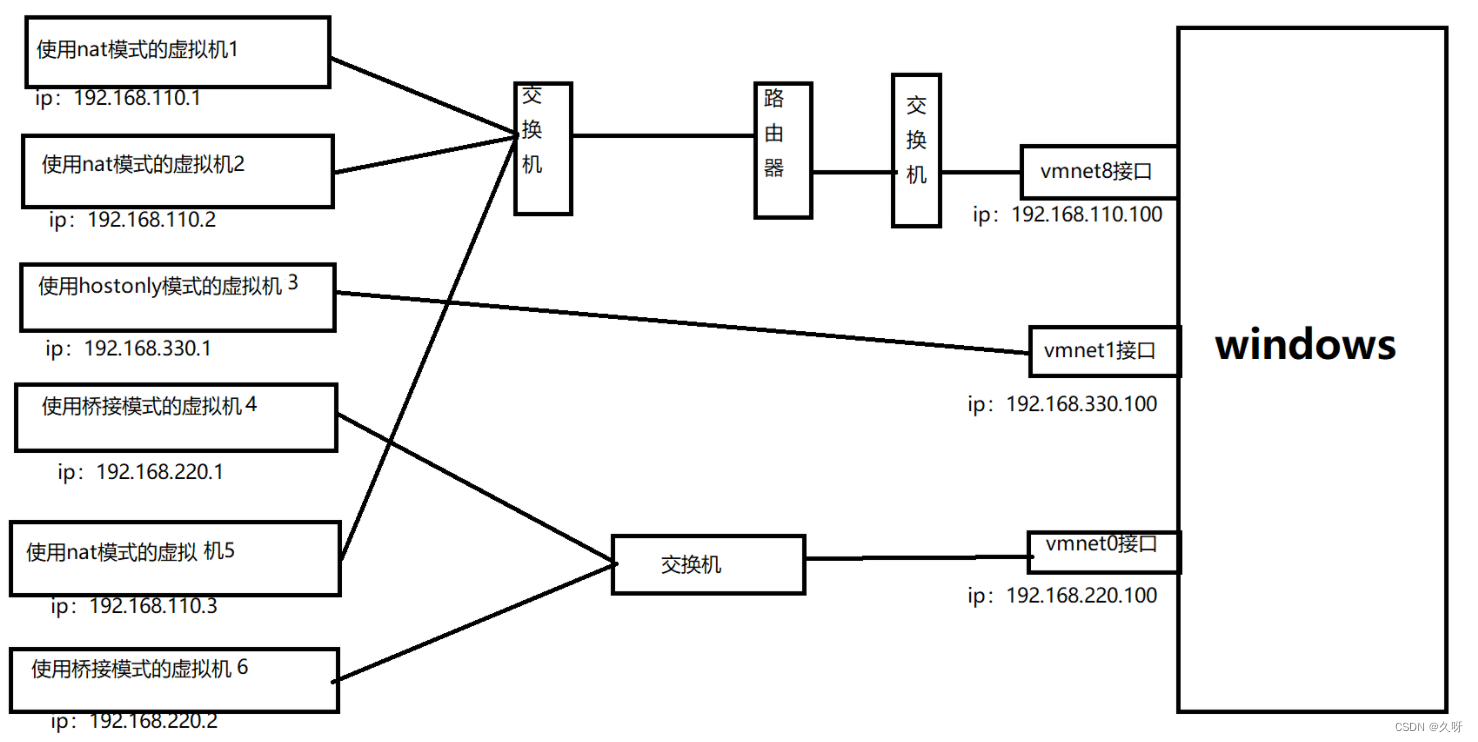
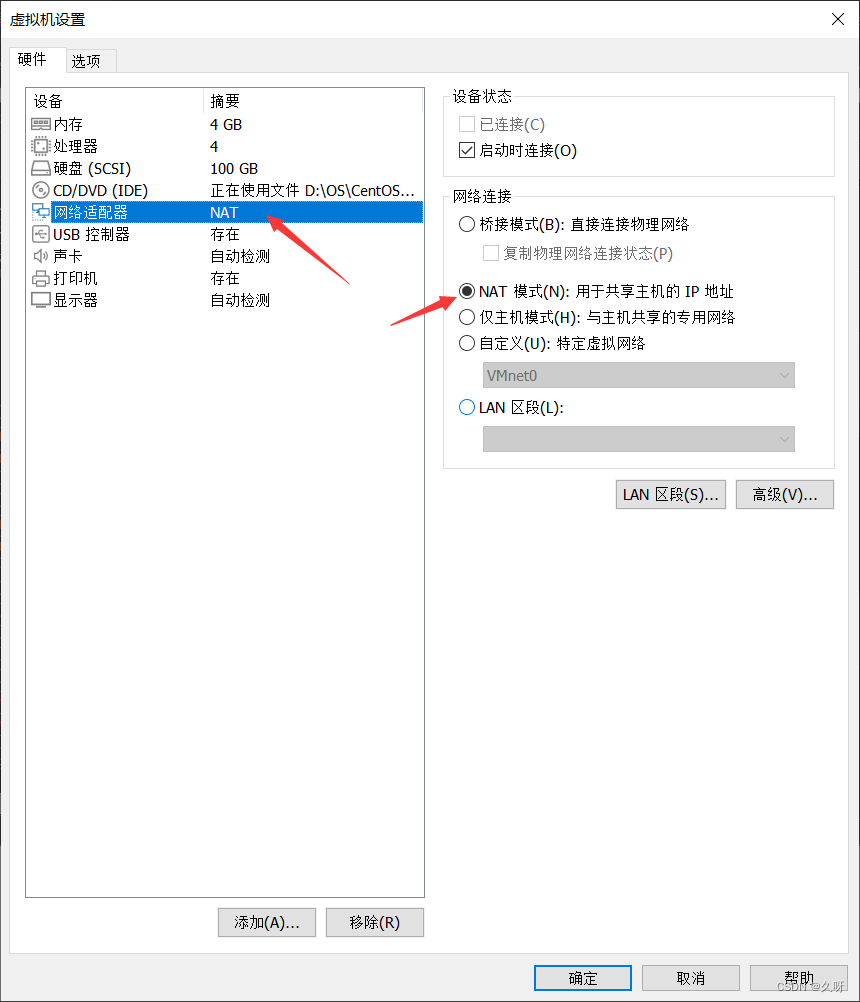 打开虚拟机之后可以刷新一下网络服务
打开虚拟机之后可以刷新一下网络服务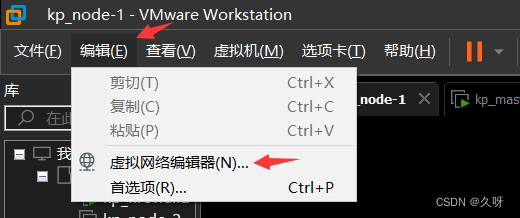
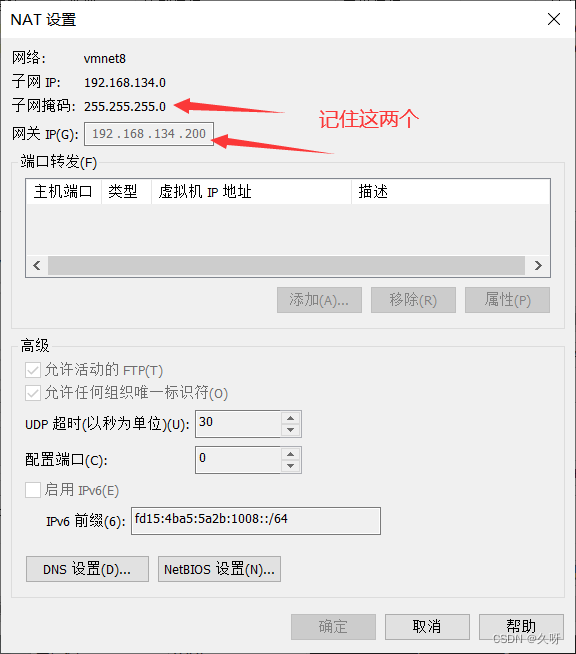 查看windows上的VMnet8配置 控制面板–>网络和Internet–>网络连接
查看windows上的VMnet8配置 控制面板–>网络和Internet–>网络连接 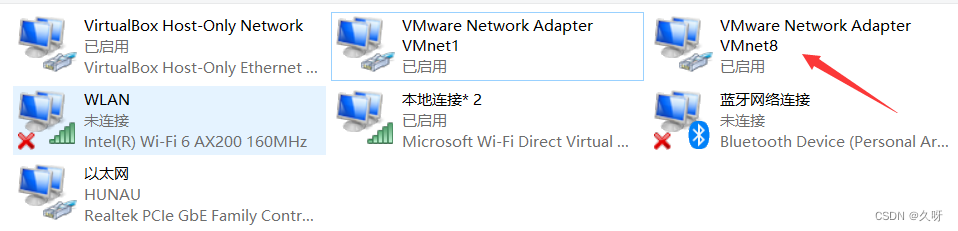
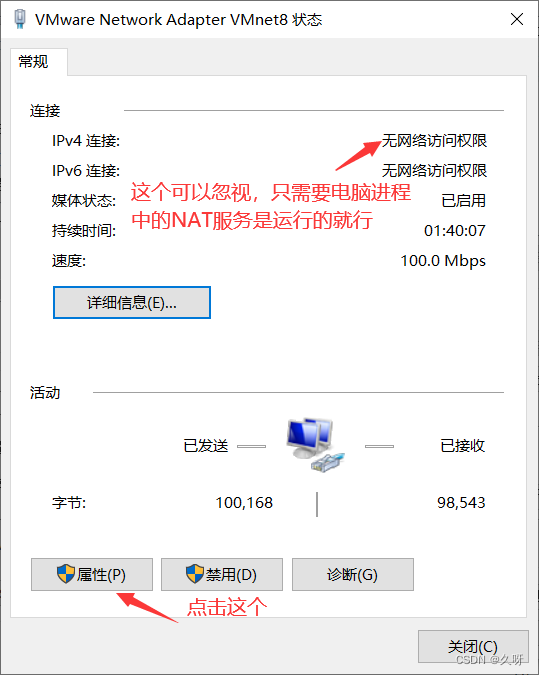
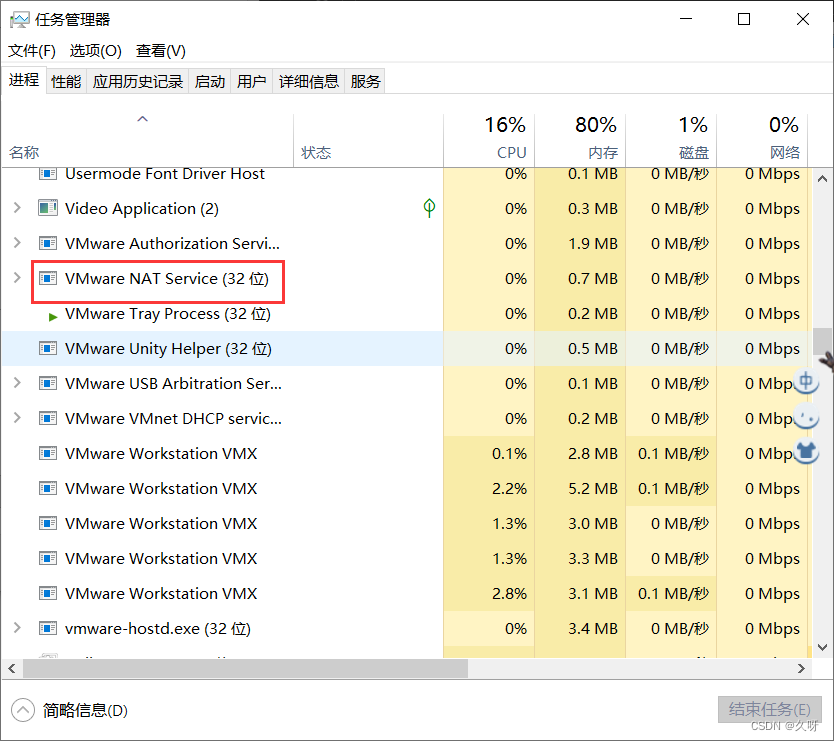
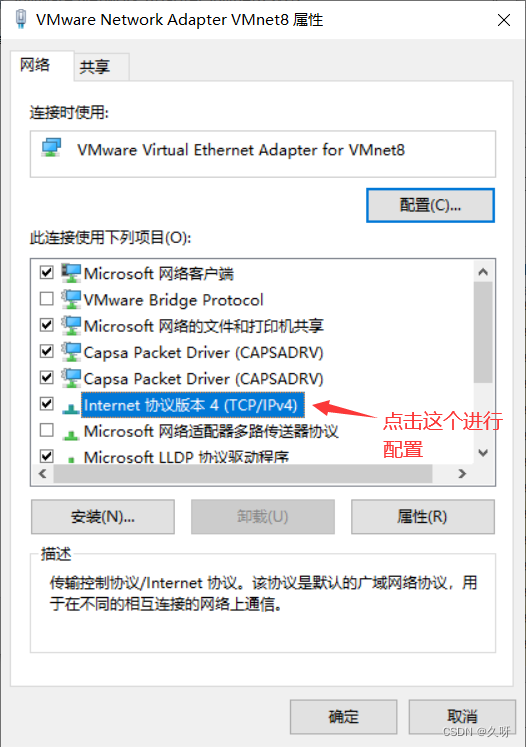
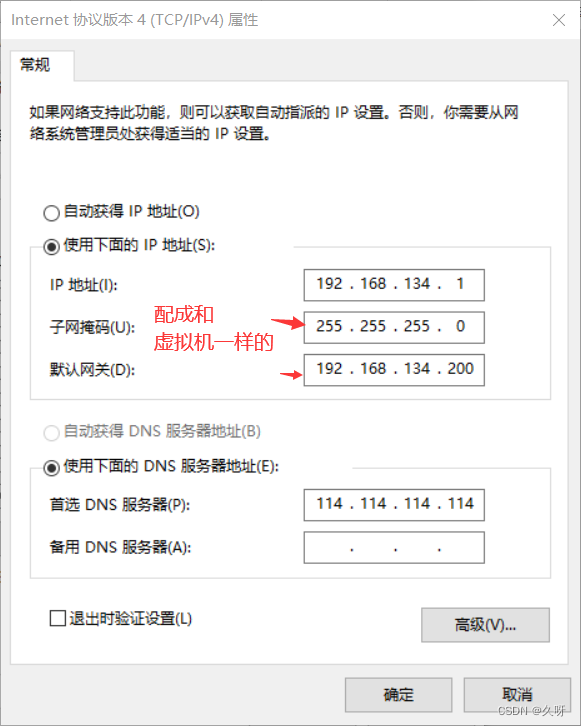 然后重启虚拟机,刷新网络服务即可
然后重启虚拟机,刷新网络服务即可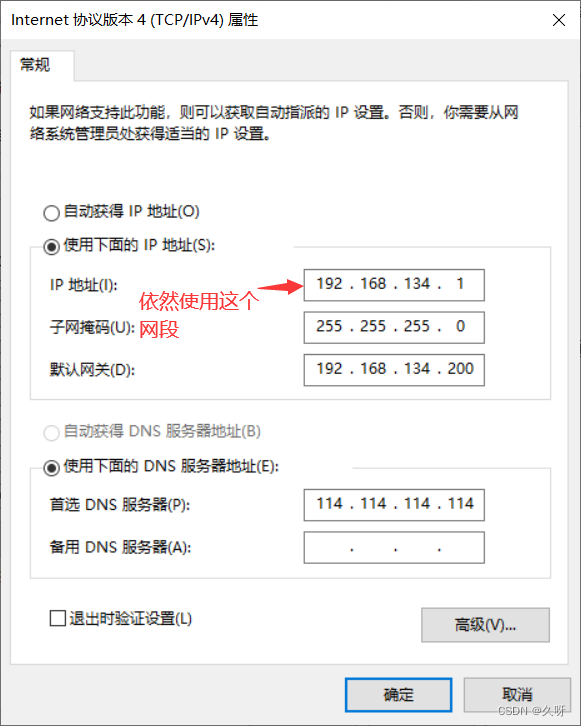 Win+R输入cmd进入windows终端 ping该网段1-254任意一个ip,只要ping不通就可以用它来做网关
Win+R输入cmd进入windows终端 ping该网段1-254任意一个ip,只要ping不通就可以用它来做网关 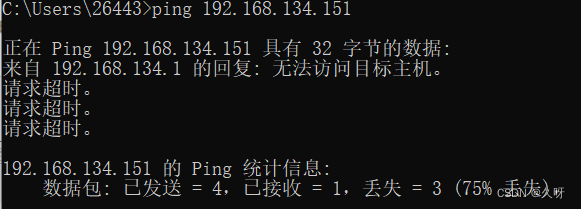 在VMware Workstation Pro上进行配置
在VMware Workstation Pro上进行配置 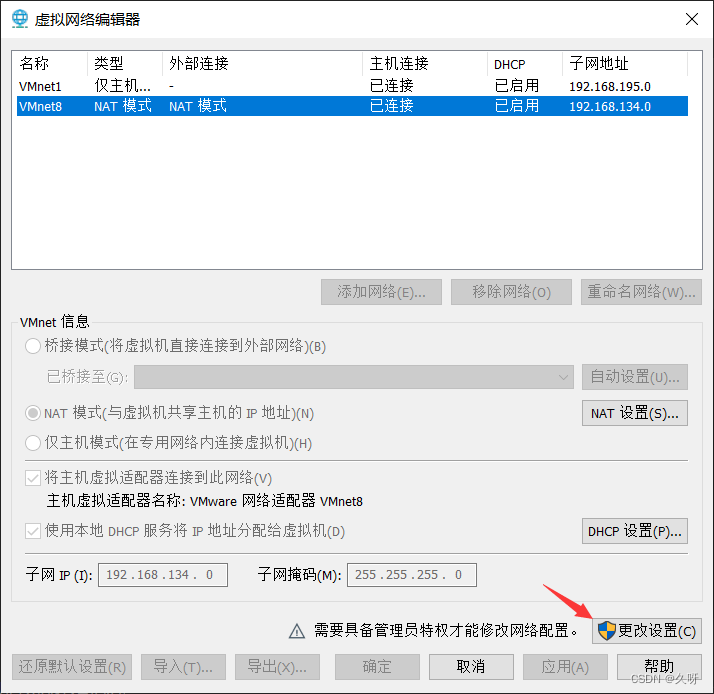
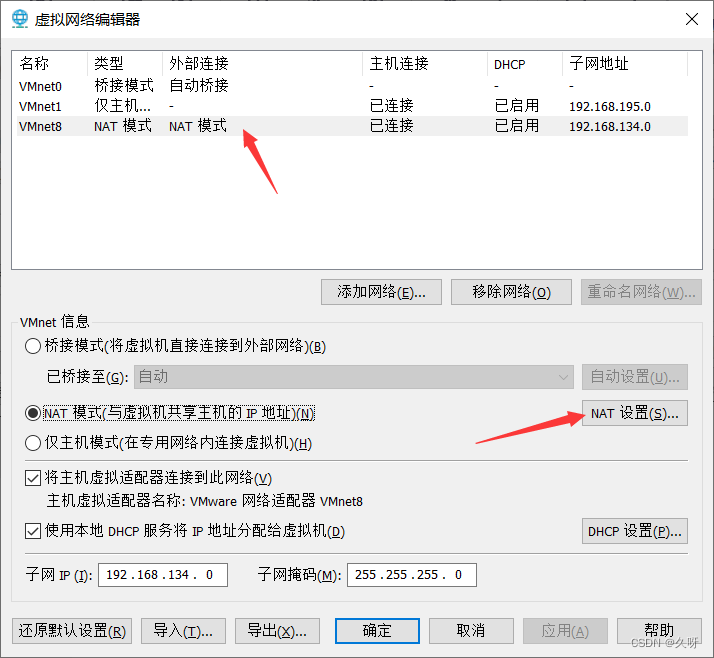
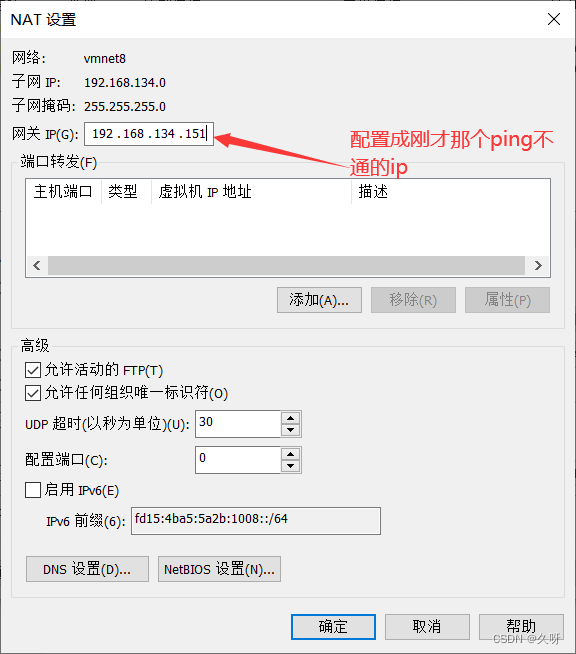 在windows上进行配置
在windows上进行配置 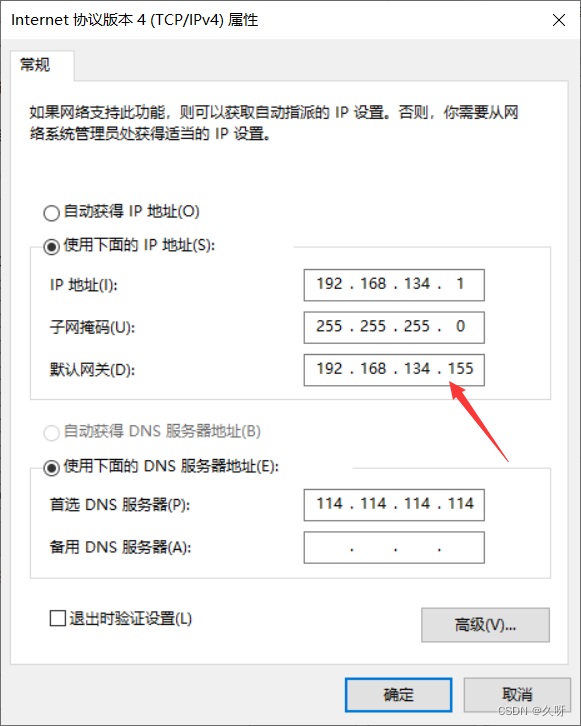 在虚拟机内部机器进行配置
在虚拟机内部机器进行配置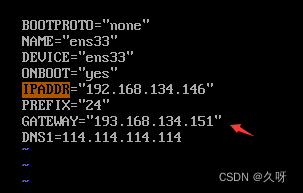 然后重启虚拟机,刷新网络服务即可
然后重启虚拟机,刷新网络服务即可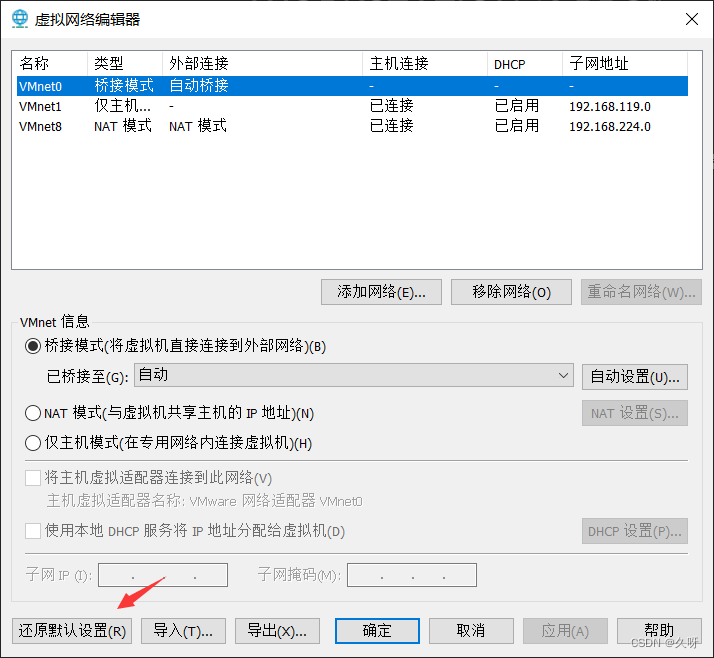 这样会生成新的网段号和新的网关 记得相关虚拟机中修改网关设置
这样会生成新的网段号和新的网关 记得相关虚拟机中修改网关设置